-Цитатник
18 рецептов для ленивых хозяек: 1. ЛЕНИВЫЕ ВАРЕНИКИ ИНГРЕДИЕНТЫ: ● 4...
ИМЕННЫЕ ПОЗДРАВИТЕЛЬНЫЕ РАМОЧКИ (ИЗ ИНЕТА) - (1)//s42.radikal.ru/i097/1102/75/73c66bdde622t.jpg//i001.radikal.ru/1102/69/a1da6b5ff05at.jpg//s010.rad...
Без заголовка - (0)Бланки для писем ...
ПОЗДРАВЛЕНИЯ ДЛЯ ЖЕНЩИН - (0)*************************************************** Я тебя сегодня поздравляю, Желаю радости на д...
ШУТОЧНЫЕ ПОЗДРАВЛЕНИЯ С ДНЕМ РОЖДЕНИЯ - (0)Хочу пожелать я тебе в День Рожденья Отличным чтоб было твое настроенье В работы часы и в минуты б...
-Музыка
- Игорь Тальков романс
- Слушали: 1710 Комментарии: 0
- Bruno Lorenzoni - Melodie d'amour. Аккордеон- мировая бессмертная мелодия из песни Лю
- Слушали: 11360 Комментарии: 0
- Лихолесье - Видения
- Слушали: 52 Комментарии: 0
- AND YOU MY LOVE
- Слушали: 19373 Комментарии: 0
- Музыка ...
- Слушали: 418242 Комментарии: 0
-Метки
-Рубрики
- рецепты (1373)
- Вязание (633)
- стихи (554)
- своими руками (506)
- красота и здоровье (462)
- рамки (438)
- фотошоп (396)
- картинки (290)
- оформление блога (275)
- музыка (246)
- Религия, молитвы и др. (236)
- разное (221)
- программы (216)
- Бисер (197)
- Юмор, приколы, анекдоты... (196)
- Для детей (194)
- психология (192)
- интересное (190)
- украшения для блога (174)
- программы для фото (161)
- Афоризмы, цитаты... (151)
- полезности (151)
- ссылочки разные (143)
- гадание, гороскопы (142)
- заговоры, обереги, ритуалы (141)
- для ПК (137)
- притчи (135)
- Искусство, пейзажи... (133)
- поздравления (133)
- Вышивка (110)
- Видео (106)
- фоны, обои (98)
- биоэнергетика, магия (97)
- флеш игры (96)
- маленькие рамки (93)
- тесты (90)
- Мыло (82)
- Деньги (72)
- животные (68)
- флешки (разные) (68)
- схемки (63)
- рамки для фото (63)
- заработок (45)
- Ногти (38)
- разделители (32)
- для ICQ, телефон (30)
- Корелл (14)
- фен - шуй (14)
- Gimp (10)
-Приложения
 ОткрыткиПерерожденный каталог открыток на все случаи жизни
ОткрыткиПерерожденный каталог открыток на все случаи жизни Я - фотографПлагин для публикации фотографий в дневнике пользователя. Минимальные системные требования: Internet Explorer 6, Fire Fox 1.5, Opera 9.5, Safari 3.1.1 со включенным JavaScript. Возможно это будет рабо
Я - фотографПлагин для публикации фотографий в дневнике пользователя. Минимальные системные требования: Internet Explorer 6, Fire Fox 1.5, Opera 9.5, Safari 3.1.1 со включенным JavaScript. Возможно это будет рабо Всегда под рукойаналогов нет ^_^
Позволяет вставить в профиль панель с произвольным Html-кодом. Можно разместить там банеры, счетчики и прочее
Всегда под рукойаналогов нет ^_^
Позволяет вставить в профиль панель с произвольным Html-кодом. Можно разместить там банеры, счетчики и прочее Скачать музыку с LiveInternet.ruПростая скачивалка песен по заданным урлам
Скачать музыку с LiveInternet.ruПростая скачивалка песен по заданным урлам- ТоррНАДО - торрент-трекер для блоговТоррНАДО - торрент-трекер для блогов
-Всегда под рукой
-Поиск по дневнику
-Подписка по e-mail
-Друзья
-Постоянные читатели
-Сообщества
-Статистика
Записей: 8684
Комментариев: 1046
Написано: 12305
Кнопки для сайта |
1. Создаем новый документ в Adobe Photoshop. Фон и размер значения не имеют.
2. Делаем заготовку.
С помощью инструмента
Прямоугольник со скругленными краями
(Rounded Rectangle) ![]()
рисуем такую фигуру. У меня радиус закругления 5 пикселей.
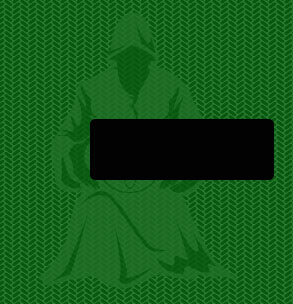
Создаем новый слой через Shift+Ctrl+N или нажав на иконке нового слоя в окне слоев (если оно закрыто, нажмите F7).
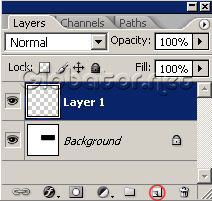
Теперь, используя
Ellipse Tool (Эллипс) ![]()
и удерживая Shift, чтобы окружность была пропорциональной, рисуем круг, который накладывается поверх прямоугольника. Приблизительно так:
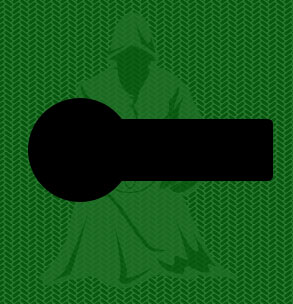
Можете переместить фигуры с помощью знакомого инструмента
Move Tool (Перемещение) ![]()
Удерживая CTRL, кликаем на слой с кругом, чтобы выделить его.
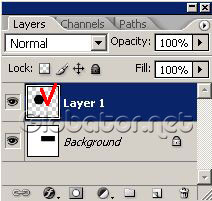
Далее идем в
Select–Modify–Contract
(Выделение–Модификация–Сжать)
и ставим значение 5 пикселей.
Создаем из выделения новый слой Ctrl+J:
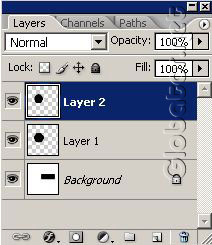
и заливаем его любым цветом с помощью инструмента
Bucket (Заливка) ![]()
Ту же операцию проделываем с прямоугольником. После того, как залили и это выделение, снова кликайте на слой с кругом (который больше) и нажмите Delete. Должно получиться так:
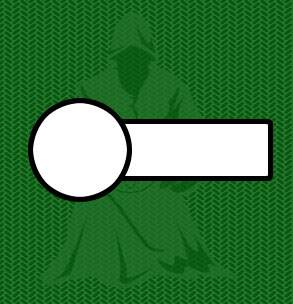
Соединяем слои круга и прямоугольника (большие)
Merge Layers (Слить слои).
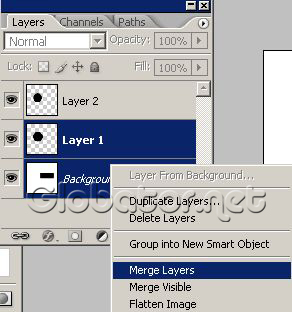
Применяем к ним эффект
Layer-Layer Effects-Gradient Overlay
(Слои-Эффекты слоев-Градиент):
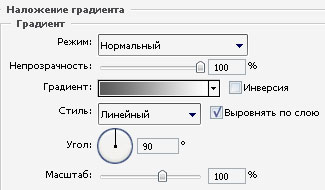
К меньшему кругу и обрезанному прямоугольнику применяем такие настройки (из той же группы Layer-Layer Effects):
Inner Glow (Внутреннее свечение);
Bevel and Emboss (Скос и рельеф);
Gradient Overlay (Градиент);
Stroke (Обводка, или Штрих):

Получилось вот такое:
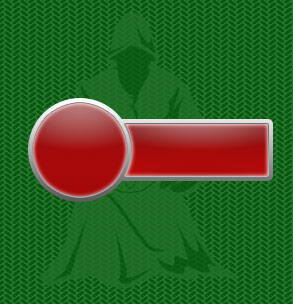
3. Добавление деталей
Выделяем обрезанный прямоугольник, кликнув на его слое.
Опять сжимаем выделение, на этот раз на 2 пикселя.
С помощью инструмента Select Tool (Выделение), с такими настройками
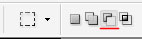
удаляем нижнюю часть выделения (Delete). Прошу прощения за многочисленную тавтологию…
Создаем новый слой и заливаем выделенную область белым цветом. В окне слоев в правом верхнем углу уменьшаем
Opacity (Непрозрачность)
до 20%.
Подобные манипуляции проделываем и на круглой части кнопки, чтобы и там добавить бликов.
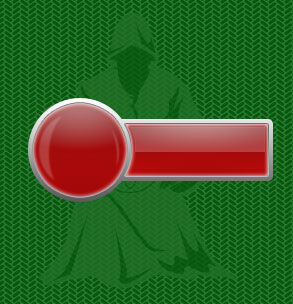
Добавляем картинку и текст. В настройках для нижнего слоя можно добавить тень, по вкусу.
Кнопка готова

Вот и другие варианты, выполненные по данному методу

| Рубрики: | фотошоп |
| Комментировать | « Пред. запись — К дневнику — След. запись » | Страницы: [1] [Новые] |






